[chat face=”warai.jpg” name=”” align=”left” border=”gray” bg=”none” style=””]名前や住所を教えたくない人必見![/chat]
自動で架空の名前や住所を作成してくれるツールをご紹介させていただきます。
個人情報教えるのって今の時代怖いですよね!
ニュースとかみてもネットストーカー被害が後を絶ちません。
自分の身を守るためにも今回ご紹介するツールを知っておくだけで必ず役に立ちますので動画は最後までご覧ください。
動画での解説講義
【疑似個人情報データ生成サービスの使い方】個人情報を守るために活用するツールをご紹介【副業】
[chat face=”warai.jpg” name=”” align=”left” border=”gray” bg=”none” style=””]こんにちは、メルカクです。[/chat]
今回ご紹介するツールはコチラ。
『疑似個人情報データ生成サービス』というものです。
名前長っw
ネット上に置いてあるサービスで誰でも簡単に使用することができて自動で架空の名前や住所を作成してくれます。
ホーム画面がこちらですね。
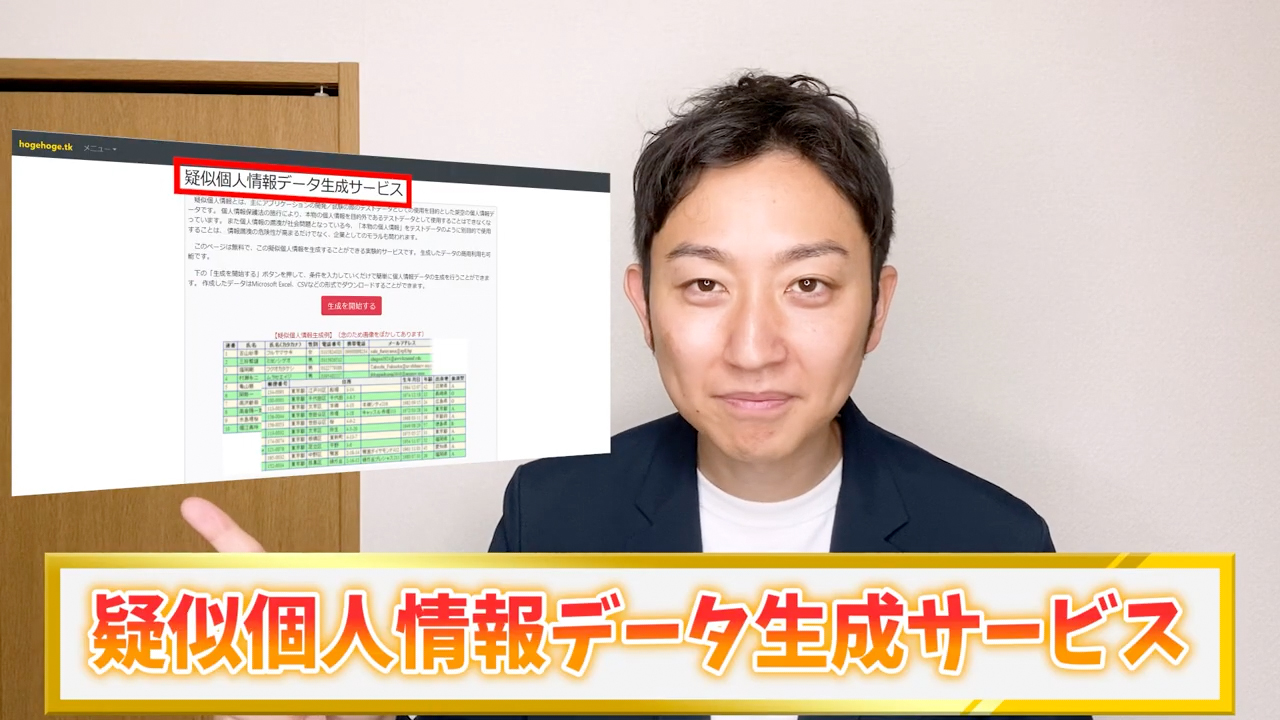
読み上げますと、主にアプリケーションの開発/試験の際のテストデータとしての使用を目的とした架空の個人情報データサービス。
他にも、このページは無料で、この擬似個人情報を生成することができる実験的サービスであること生成したデータの商用利用も可能。
こんな感じで目的や特徴が書いてますね。
こんなサービスがあったの??ってはじめこのサイトを知ったときは正直ビックリしました。
まとめるとこんな方にオススメです
➀架空の名前や住所を簡単に作って何かの実験をしたい方
②何かのアカウントを作成するときにどーしてもご自分の名前や住所を教えたくない方
そんな方に使える最適のツールとなっております。
実際存在しない名前や住所になるので誰にもご迷惑をおかけすることなくご利用いただけます。
さらにそのデータをExcelやCSVなどのデータとしてダウンロードして使えますので非常に便利です。
では前置きは長くなりましたが実際に使い方をみていきましょう。
それではこちらをご覧ください。どうぞ。
チュートリアル
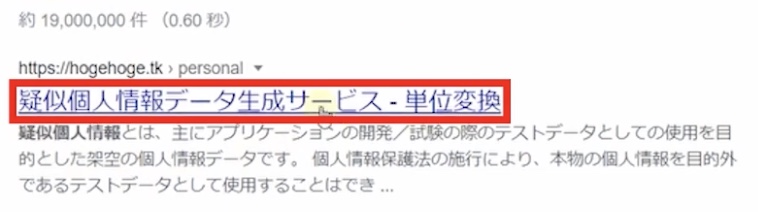
googleで「疑似個人情報」と検索。
一番上に出てくるのでこちらをクリック➾「生成を開始する」をクリック。
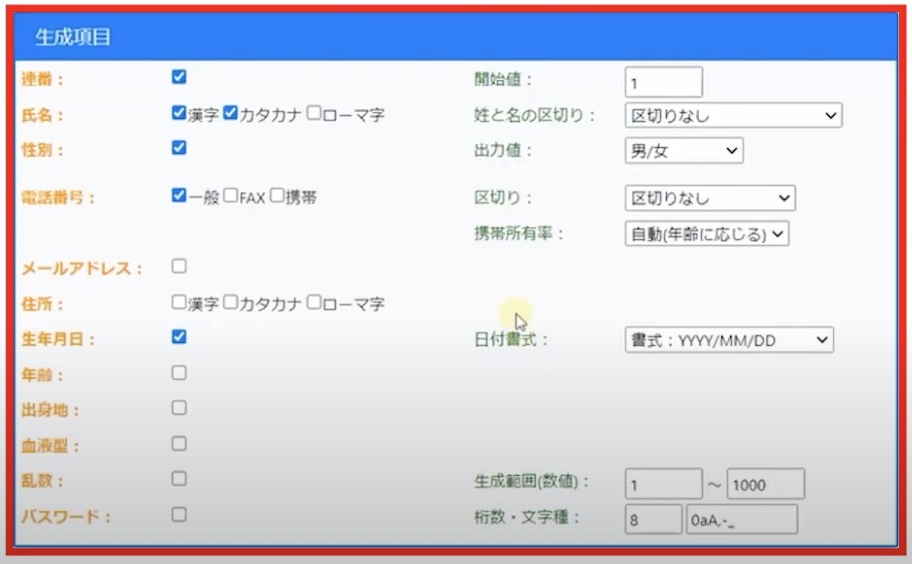
生成項目を選択していきます。
チェックを入れた項目のデータが表示されます。
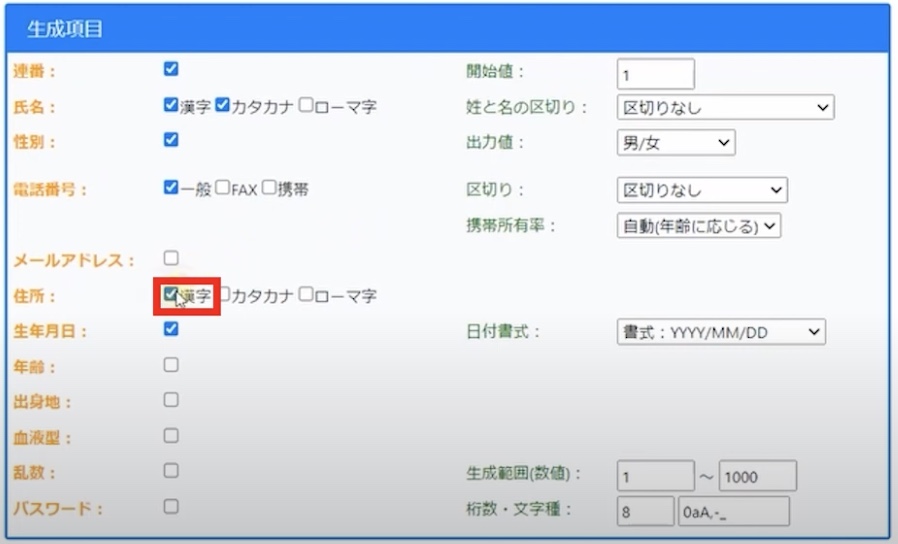
例えば住所の漢字にチェックを入れていただきまして、
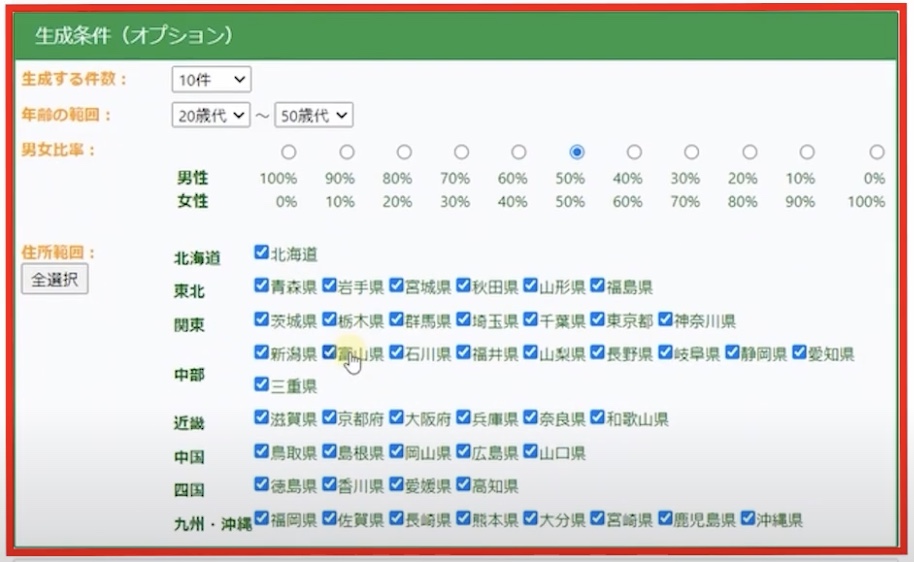
下にスライドすると生成条件という項目があるので、
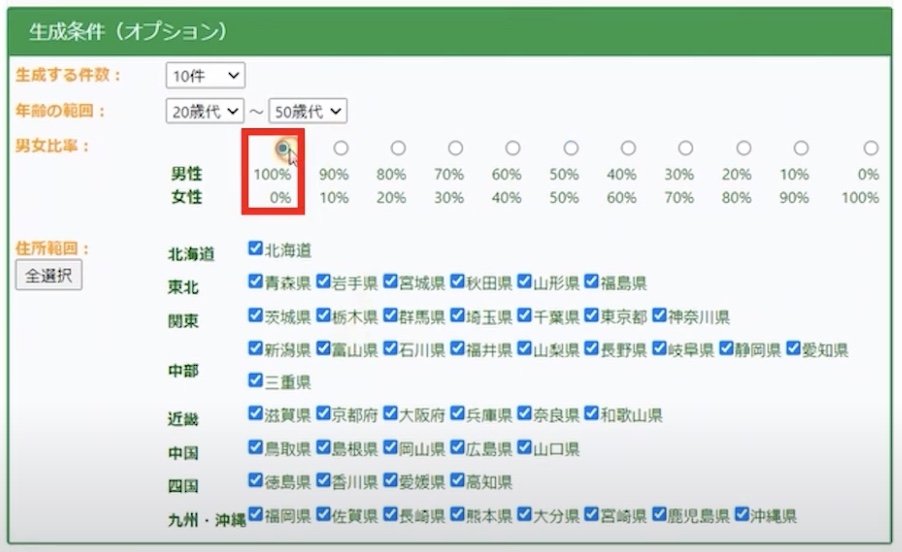
男性だけにしたかったら男性にチェックを入れて、
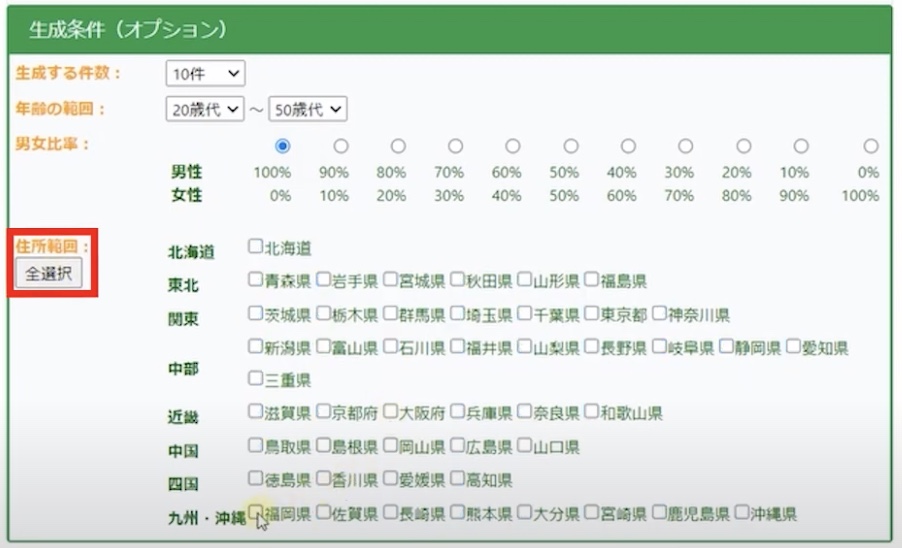
福岡だけにしたいときは全選択で解除して福岡県にチェックを入れて、
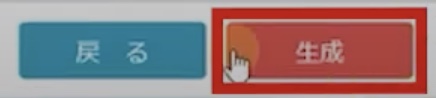
生成をクリック。
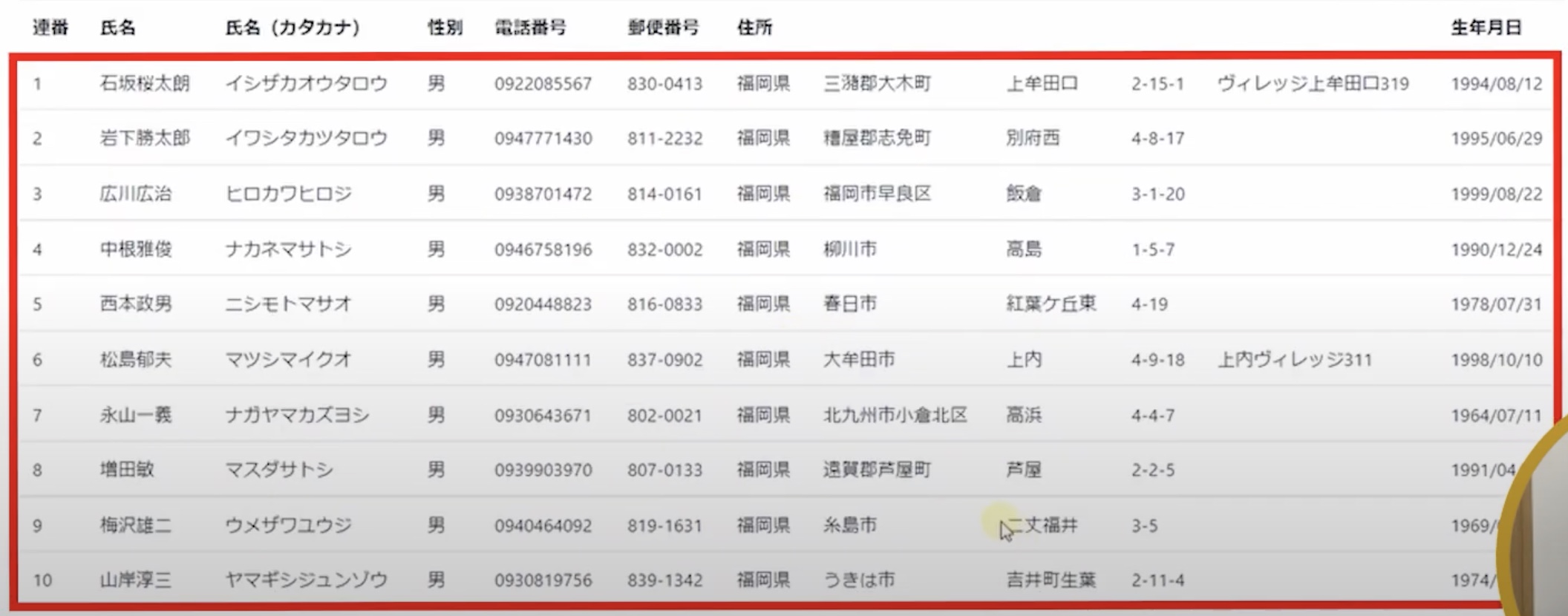
そうするとこのように架空の名前や住所などが表示されます。
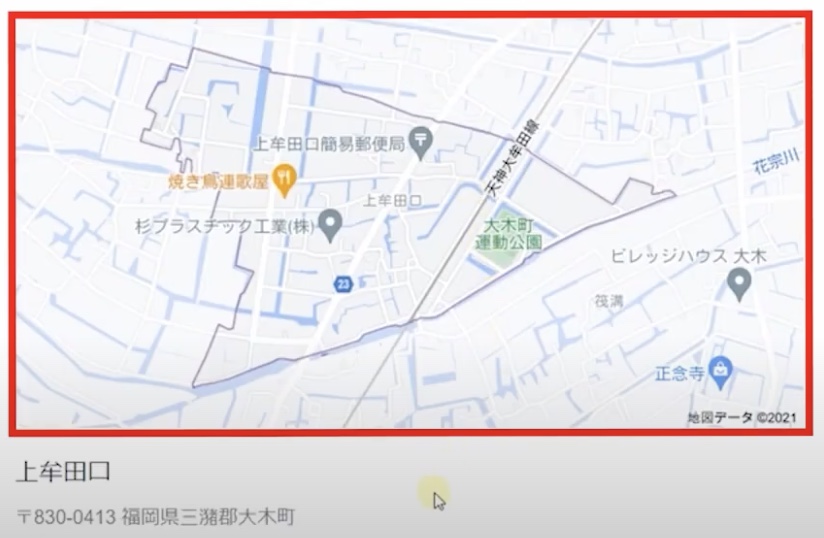
実際検索してもこのように広範囲に表示されるだけで特定の場所が指定されません。
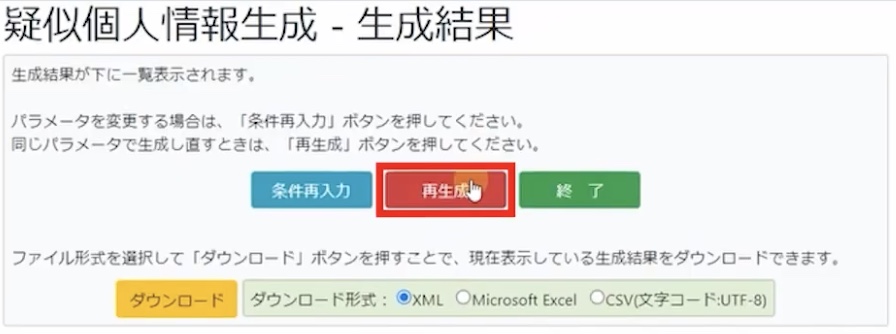
再生成でまた違うデータをとり直すことができますし、

データとしてダウンロードしたい場合はダウンロード形式(Microsoft Excel)にチェックを入れていただいてダウンロードを押していただきましたら、
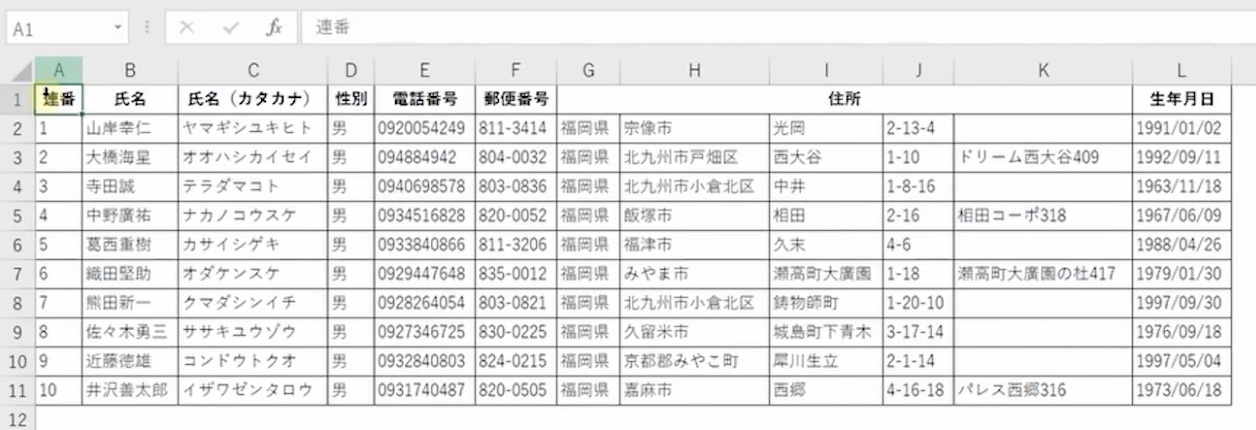
このようにお使いいただくことができます。
誰でも簡単に使うことができますので是非ご自分でも試してみてください。
以上が疑似個人情報データ生成サービスの使い方でした。
まとめ
[chat face=”warai.jpg” name=”” align=”left” border=”gray” bg=”none” style=””]はいいかがでしたでしょうか?[/chat]
今回は自動で名前や住所を作成してくれる便利なツール『疑似個人情報データ生成サービス』をご紹介していきました。
このサイトを活用することでご自分の個人情報を守ることができますが、
注意が必要なのは実際に自分の住所を絶対教えないといけない場面。
例えば就職先に送る履歴書とか、クレジットカードの作成するときに入れる名前や住所とか、そういったものに対しては今回のツールで作成した名前や住所を使ってしまうとかえって信用を失ってトラブルの原因にもなります。
そういった場合は必ず本当の名前や住所を伝えるようにしてください。
使う場面は今回動画をみられている皆様にお任せしますが、信用を失わないようにご活用いただけたらと思います。
是非個人情報は守りつつ、実験用のサンプル用データとして使ってみてはいかがでしょうか?
それでは!